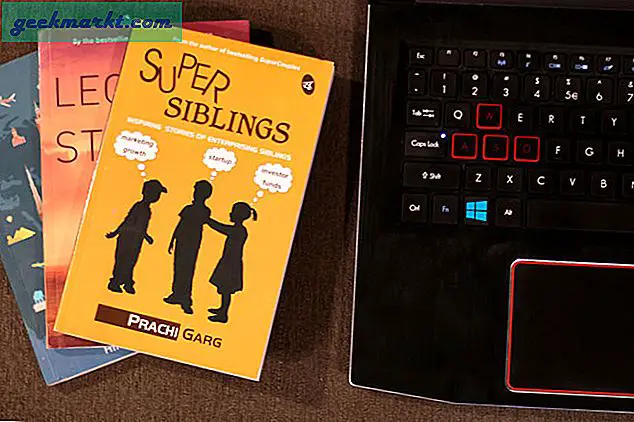En opdatering til Amazon Echo's software tilbage i marts giver dig mulighed for at integrere Amazon Echo med din Bluetooth-højttaler. Hvis du har nogen version af Echo, kan du nu bruge dine egne højttalere til din opsætning. Sådan er det.
Det oprindelige Amazon Echo var en digital assistent og højttaler, men det var ikke særlig godt. Den opdaterede Echo Dot gav højttalerdelen og tillod integration med tredjeparts højttalere. Den nye bærbare Amazon Tap bringer højttaleren tilbage, men i en mindre pakke. Alle tre kan arbejde med Bluetooth-højttalere.

Integrer Amazon Echo med dine Bluetooth-højttalere
Hvis du har den originale Amazon Echo, vil du allerede vide, at højttaleren ikke er stor. Enheden som helhed er ret god, men lydkvaliteten var selvfølgelig ikke et primært problem for udviklerne. Ekkotikken viste det, da det gav op på højttaleren helt.
Den nye bærbare Amazon Tap skal være bedre, men jeg har endnu ikke hørt det i aktion.
Evnen til at integrere Amazon Echo med dine Bluetooth-højttalere er en velkommen en. Hvis du har et anstændigt sæt og vil bruge dem i stedet for den originale højttaler eller med din prik, kan du.
Amazon har en liste over godkendte højttalere, som rent tilfældigt sælger de på Amazonas hjemmeside. Men de fleste Bluetooth-aktiverede højttalere skal fungere. Bare tjekke på forhånd, hvis du planlægger at købe nogle specielt til din ekko.
Derefter:
- Tænd både din Amazon Echo og højttalere.
- Sæt højttalerne i parringstilstand.
- Åbn din Alexa app og vælg Indstillinger.
- Vælg Bluetooth, og par derefter en ny enhed.
- Når højttalerne vises i Tilgængelige enheder, skal du vælge dem.
Din ekko skal nu afspille musik gennem dine valgte Bluetooth-højttalere. Hvis du vil afspille via Echo-højttalerne, skal du sige eller vælge Afbryd forbindelsen. Hvis du vil afspille via dine Bluetooth-højttalere en gang til, skal du sige eller vælge Connect.
Af og til kan dit Amazon Echo have problemer med at oprette forbindelse til dine Bluetooth-højttalere. Hvis dette sker, og gentagne forsøg på at oprette forbindelse fejler, skal du gå ind i Alexa-appen, vælg Bluetooth og Glem enhed ved siden af højttalerne. Gentag derefter ovennævnte proces.

Brug dit Amazon Echo som en Bluetooth højttaler
Hvis du vil bruge Echo som Bluetooth-højttaler i stedet for med en Bluetooth-højttaler, kan du også gøre det. Du kan parre din telefon eller tablet med Alexa og afspille musik fra din enhed til Echo-højttaleren. Hvis du ikke har et anstændigt sæt hovedtelefoner eller højttalere, er dette en levedygtig mulighed.
Processen er meget den samme som ovenfor, bortset fra at vi parrer den mobile enhed til Alexa snarere end Alexa til enheden. Det er dog meget det samme.
- Tænd både dit Amazon Echo og din mobile enhed.
- Sæt enheden i parringstilstand.
- Åbn din Alexa app og vælg Indstillinger.
- Vælg Bluetooth og derefter Parringstilstand.
- På din enhed skal du navigere til Bluetooth og søge efter enheder. Dit ekko skal vises på skærmen.
- Vælg den og parret.
Du skal nu kunne afspille musik direkte fra din mobil eller tablet ud af dine Echo-højttalere. Mens de to enheder forbliver inden for rækkevidde, bør de automatisk arbejde sammen. Hvis de mister forbindelsen, skal du enten sige eller vælge Connect via Alexa eller tjekke din mobilenhed.
Sådan indstilles et standard musikbibliotek til Amazon Echo
Hvis du gerne vil lytte til internetradio eller afspilningslister regelmæssigt, kan du indstille et standard musikbibliotek til at spille med din Amazon Echo. Du kan angive Pandora, Spotify, iHeart Radio, TuneIn samt andre.
- Åbn din Alexa app og vælg menuen med tre linjemenuer.
- Vælg Indstillinger og Musik og Medier.
- Vælg knappen Tilpas min musik tjeneste præferencer nederst på skærmen.
- Vælg radioknappen Min musikbibliotek, og vælg din tjeneste.
- Vælg Udført to gange for at bekræfte.
Når en gang er sat, vil Alexa spille musik automatisk fra den kilde, når du vil spille den. Du kan stadig vælge andre kilder ved at sige eller vælge dem, men hvis du bare vil have Alexa til at spille fra en kilde automatisk, så gør du det.
Hvis du f.eks. Vil bruge Alexa med en betalt konto, skal Spotify Premium f.eks. Først oprette det.
- Åbn din Alexa app og vælg menuen med tre linjemenuer.
- Vælg Indstillinger og Musik og Medier.
- Vælg Spotify-ikonet for at åbne appen.
- Vælg Log ind på Spotify, indtast dine oplysninger og vælg derefter Log ind.
- Vælg Okay for at tillade Alexa at integrere med Spotify. Du skal se en side, der siger 'Din Spotify-konto er blevet linket korrekt'.
Når du er integreret, skal du kunne bruge stemmekommandoer til at afspille musik som normalt. Prøve:
- 'Alexa, spil noget musik.'
- 'Alexa, spil musik af ARTIST.'
- 'Alexa, spil det seneste AC DC album'
- 'Alexa, spil den sang, der går' Ned nede dybere og nede '.'
- 'Alexa, spil dagens sang.'
- 'Alexa, spil PLAYLIST / TRACK / ARTIST på Spotify.'
- 'Alexa, hvad spiller der?'
- 'Alexa, spil.'
- 'Alexa, næste.'
- 'Alexa, genstart.'
- 'Alexa, tilføj denne sang.'
- 'Alexa, jeg kan godt lide denne sang' eller 'Alexa, tommelfingre ned'.
Du kan også bruge volumenkommandoer og alle de andre godbidder, der følger med Alexa, til at styre musik eller højttalerne. Det er før du tilføjer færdigheder, andre enheder eller tjenester!
Så der går du. Du kan nu integrere Amazon Echo med dine Bluetooth-højttalere, integrere en telefon eller tablet med Alexa og spille en streaming service. Mens jeg oprindeligt troede, at Amazon Echo kun var et legetøj eller en nyhed, blev den gradvist ved at få magt og indflydelse i mit daglige liv.
Det er gået fra en gadget, jeg har erhvervet rent til at gennemgå til en nyttig del af min daglige rutine, og jeg kan ikke se, at det snart ændres. Med flere opdateringer i horisonten tror jeg, at dens nytteværdi kun vil vokse.
Har du noget andet, du gerne vil vide, hvordan man gør? Fortæl os om det nedenfor, hvis du gør det!